Step 3: 변수 데이터 인쇄에 필요한 파일 로드
순서
-
변수 데이터 인쇄용 디자인 템플릿 파일을 작업 목록에 추가합니다.
미리보기 영역의 특수 항목에
 이 표시되어 있는지 확인합니다.
이 표시되어 있는지 확인합니다. -
작업 목록에서 작업을 선택하고 더블 클릭합니다.
작업 설정 창이 나타납니다.
-
 를 클릭합니다.
를 클릭합니다.
- 변수 데이터 인쇄 사용를 선택합니다.디자인 템플릿 파일의 미리보기가 레이아웃 영역에 표시되고 특성 창이 나타납니다. 또한 변수 데이터 설정 목록의 첫 번째 행에 Step 1: 디자인 템플릿 만들기에서 만든 변수 필드 이름("VDP_" 접두사가 제거된 별색 이름)이 표시됩니다.
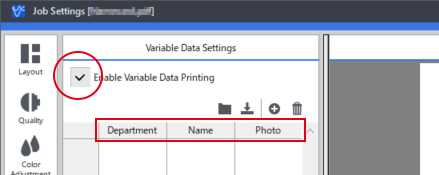
-
 를 클릭합니다.
파일을 선택하는 화면이 나타납니다.
를 클릭합니다.
파일을 선택하는 화면이 나타납니다. -
Step 2: 데이터 파일 생성에서 만든 데이터 파일을 선택하고 열기를 클릭합니다.
테이블에 데이터 파일의 내용이 표시됩니다. 레이아웃 영역 아래쪽에서 ">"를 클릭하면 각 데이터 집합의 미리보기가 표시됩니다.
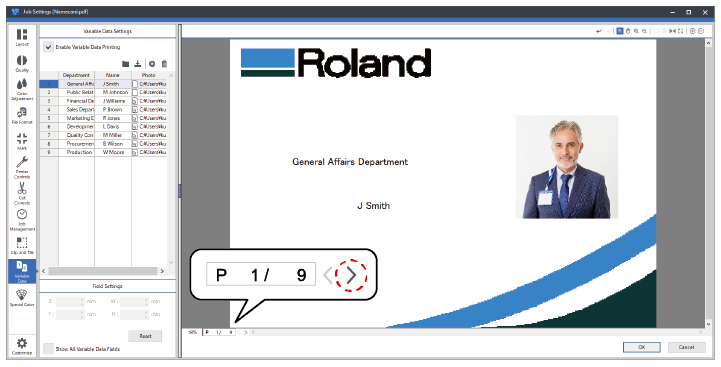 참고
참고- 변수 필드에는 두 가지 유형이 있습니다. 이미지 및 텍스트입니다. 각 변수 필드의 유형은 특성 창의 유형 목록 상자에 표시됩니다. 데이터 파일이 로드되면 경로를 나타내는 문자열(예: "C:\")로 시작하는 데이터는 이미지 데이터로 인식됩니다. 그렇지 않으면 텍스트 데이터로 자동 인식됩니다.
-
레이아웃 영역과 설정 영역의 크기는 조정할 수 있습니다.
 Step 4: 변수 데이터 인쇄 설정 구성
Step 4: 변수 데이터 인쇄 설정 구성